
时间:2021-07-08 23:59:08 来源:www.win10xitong.com 作者:win10
我们在使用win10系统的过程中难免会遇到Win10系统配色方案出错问题,要是你是一名才接触win10系统的用户,可能处理Win10系统配色方案出错的问题的时候就不知道该怎么办了,要是想自己来解决Win10系统配色方案出错的问题,我们只需要参考这个操作方法:1、点击“开始”按钮,搜索“运行”;2、在运行对话框中输入“regedit”,点击“确定&rdquo就能很轻松的解决了,由于时间关系,我们接下来就结合截图,一起来看看Win10系统配色方案出错的图文方式。
具体操作方法如下:
1.点击“开始”按钮,搜索“运行”;
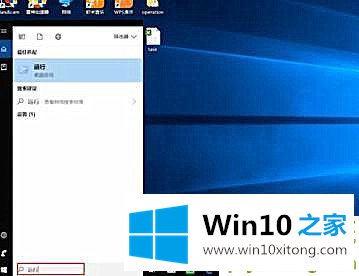
2.在运行对话框中输入“regedit”,点击“OK”;

3.在弹出页面点击“HKEY _ CUURENT _ USER”;
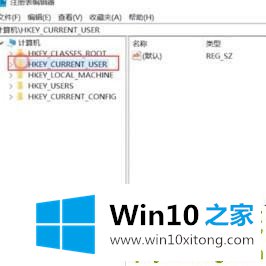
4.点击“控制面板”和“颜色”;
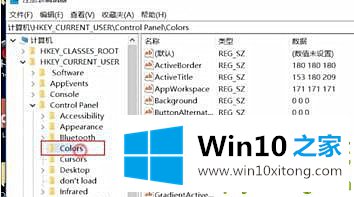
5.找到并点击右边的“窗口”,将数字数据改为“255 . 255 . 255”;
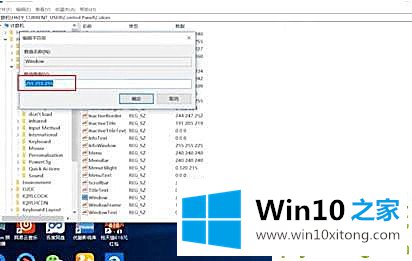
6.单击“确定”重新启动计算机。
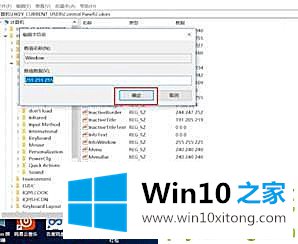
以上是win10系统配色错误的解决方案,希望对大家有帮助。
有关Win10系统配色方案出错的情况小编在以上的文章中就描述得很明白,只要一步一步操作,大家都能处理。大家都学会了上面的方法吗?我们欢迎各位继续关注本站,后面还会有更多相关windows知识分享给大家。